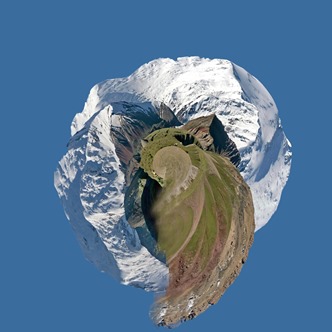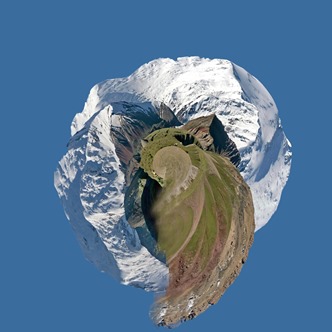
Урок создания круговой (полярной) панорамы пригодится нам для создания креативных фонов, логотипов.
Исходник – панорамная фотография. Это фотография, основной характеристикой которого является то, что ее ширина намного превышает высоту. Такое фото создается из серии снимков с использованием фотошопа. Вы можете сделать сами или найти в интернете.
Мой исходник:
Откройте панораму в фотошоп и узнайте ее размеры:
Изображение –> Размер изображения (Image –> Size image…):

Теперь применяем фильтр Сдвиг: Фильтр –> Другое –> Сдвиг (Filter -> Other –> Offset). Значение сдвига по горионьтали устанавливаем на значение, равное половин ширины. Например, если ширина исходной панорамы – 2000 пикселей, то сдвигаем на 1000:

После преобразования у нас получилось фото:

С помощью штампа сглаживаем стык посередине фотографии. Я залила небо одним цветом, а стык на земле замаскировала штампом. Вы можете для этих целей использовать также инструменты “Размытие” и “Палец”:

Изменяем размер изображения. Для этого снова идем Изображение –> Размер изображения, или (Image –> Size image…). Снимаем галочку напротив “Сохранять пропорции” (Constrain Proportions):

У нас получится искаженное изображение:

Теперь нужно повернуть изображение на 180 градусов: Изображение –> Вращение изображения –> 180° (Image –> Rotate Canvas –> 180°). Получим:
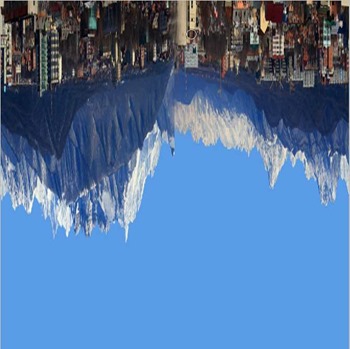
Теперь применим Фильтр –> Искажение –> Полярные координаты (Filter -> Distort -> Polar Coordinates):
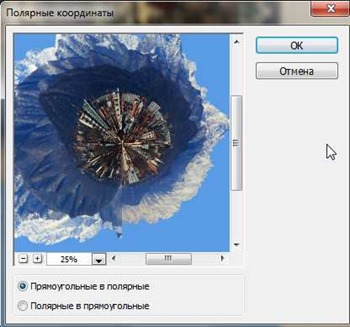
А вот и наша круговая панорама:

Часто поле этого шага по углам круговой панорам появляются полосы. Вы можете скорректировать их, применяя штамп или заменить фон. Самое простое – возьмите интсрумент “Овальная область”, сделайте выделение вокруг круглой области в центре, скорректируйте выделение при помощи трансформирования выделенной области. Инвертируйте выделение и залейте нужным цветом.
А вот такой логотип вы можете получить из своей шапки блога, используя этот урок создания полярной панорамы:
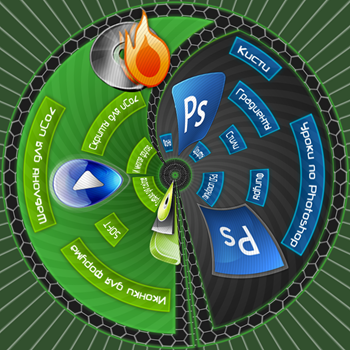
На его основе вы можете сделать дизайн группы vk. Быстро, просто и необычно.